Se deben configurar dos nuevos grupos de trabajo en ASDK (WhatsApp Manager y WhatsApp Client) y crear dos nuevos usuarios (wmanager y wclient). Estos usuarios deben asociarse a los respectivos grupos de trabajo anteriormente creados y luego se les deben asignar los dos permisos correspondientes a cada grupo de trabajo así:
| Grupo de trabajo y usuario | Permisos en la consola de administración Aranda Service Desk BLOGIK |
Permisos en la consola de especialistas Aranda Service Desk FRONT END |
|---|---|---|
| WhatsApp Manager -> wmanager | • APPLICATION EXECUTE • TEAMS MANAGER |
|
| WhatsApp Client -> wclient | • APPLICATION EXECUTE • TEAMS CLIENT |
El usuario “wclient” debe tener una licencia nombrada.
⚐ Nota: Si se tiene alguna configuración en la seguridad de contraseñas como (cambio de contraseña en el primer inicio de sesión), se deben superar esas validaciones antes de poder usar el Bot.
-
Si el cliente está haciendo uso de los servicios del Bot de producción dispuesto por Aranda en el dominio de arandasoft.com, no debe realizar más configuraciones previas en Aranda Service Desk y se puede avanzar a la Configuración del Ambiente del Bot.
-
Si el cliente dispone de una implementación propia del bot, debe hacer lo siguiente:
1. Ingrese al servidor donde se encuentre instalada la aplicación de Aranda Service Desk.
2. Ir a la ruta de instalación de USDKV8 (generalmente es C:\inetpub\wwwroot\USDKV8) y ubicar el archivo Web.config.
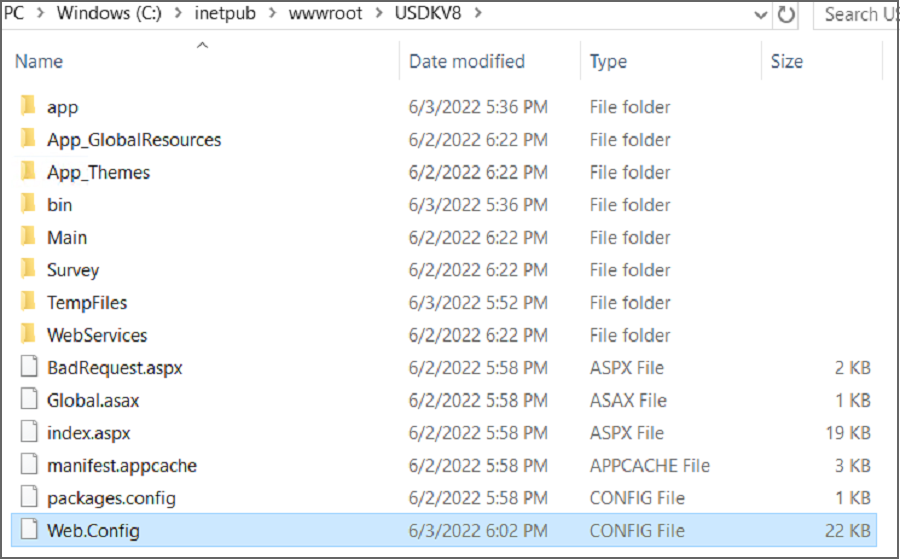
3. Abra el archivo con un editor de texto y ubicar la siguiente línea:
<add name="Content-Security-Policy" value="script-src 'self' 'unsafe-inline' 'unsafe-eval' https://jsonip.com/; object-src 'none';form-action 'self'; frame-ancestors 'self' teams.microsoft.com *.teams.microsoft.com teams.cloud.microsoft *.teams.cloud.microsoft *.arandasoft.com"></add>
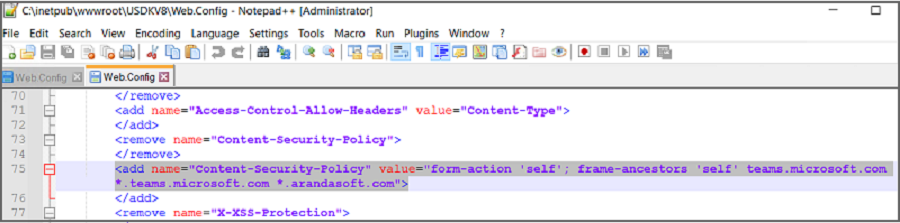
4. Ingrese los DNS del ambiente o appservice donde se encuentre alojado el bot. Ejemplo:
<add name="Content-Security-Policy" value="script-src 'self' 'unsafe-inline' 'unsafe-eval' https://jsonip.com/; object-src 'none';form-action 'self'; frame-ancestors 'self' teams.microsoft.com *.teams.microsoft.com teams.cloud.microsoft *.teams.cloud.microsoft *.arandasoft.com" *.dnsambiente.com"></add>
5. Ir a la ruta de instalación de ASDKV8 (generalmente es C:\inetpub\wwwroot\ASDKV8) y ubicar el archivo Web.config.
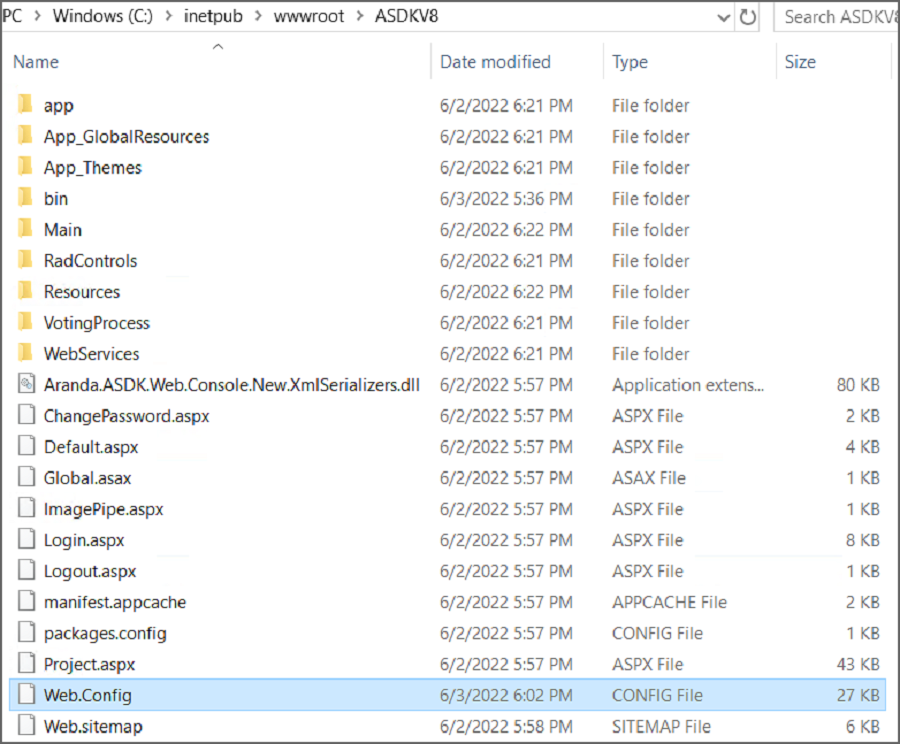
6. Abra el archivo con un editor de texto y ubicar la siguiente línea:
<add name="Content-Security-Policy" value="script-src 'self' 'unsafe-inline' 'unsafe-eval' https://code.highcharts.com https://maps.googleapis.com/; object-src 'none'; form-action 'self'; frame-ancestors 'self' teams.microsoft.com *.teams.microsoft.com teams.cloud.microsoft *.teams.cloud.microsoft *.arandasoft.com" />
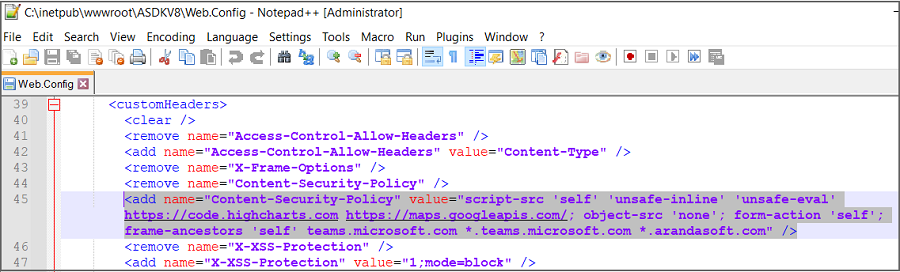
7. Ingrese los DNS del ambiente o appservice donde se encuentre alojado el bot. Ejemplo:
<add name="Content-Security-Policy" value="script-src 'self' 'unsafe-inline' 'unsafe-eval' https://code.highcharts.com https://maps.googleapis.com/; object-src 'none'; form-action 'self'; frame-ancestors 'self' teams.microsoft.com *.teams.microsoft.com teams.cloud.microsoft *.teams.cloud.microsoft *.arandasoft.com" *.dnsambiente.com" />
8. Guarde los cambios y reiniciar el IIS.
⚐ Nota: Cada vez que efectúe una actualización del producto de Aranda Service Desk (ASDK), debe realizar estas configuraciones.

